소개
이 문서에서는 Unified CCX(Unified Contact Center Express)의 달력 구성 및 그 활용 사례에 대해 설명합니다. 이렇게 하면 스크립트가 아닌 관리/Finesse Desktop 페이지에서 컨택 센터의 일정을 변경할 수 있습니다. 현재 달력 기능은 UCCX 릴리스 12.0 이상의 음성 및 채팅 채널과 통합되어 있습니다.
사전 요구 사항
요구 사항
다음 주제에 대한 지식을 보유하고 있으면 유용합니다.
- 스크립트
- 버블 채팅
- UCCX 12.0 이상
- CCP 12.0 이상
사용되는 구성 요소
이 문서의 정보는 UCCX 버전 12.0 이상을 기반으로 합니다.
이 문서의 정보는 특정 랩 환경의 디바이스를 토대로 작성되었습니다. 이 문서에 사용된 모든 디바이스는 초기화된(기본) 컨피그레이션으로 시작되었습니다. 현재 네트워크가 작동 중인 경우 모든 명령의 잠재적인 영향을 미리 숙지하시기 바랍니다.
구성
일정 만들기
샘플 달력 구성:
그림과 같이 UCCX Administrator > Applications > Calendar Management > Add New에 로그인합니다.
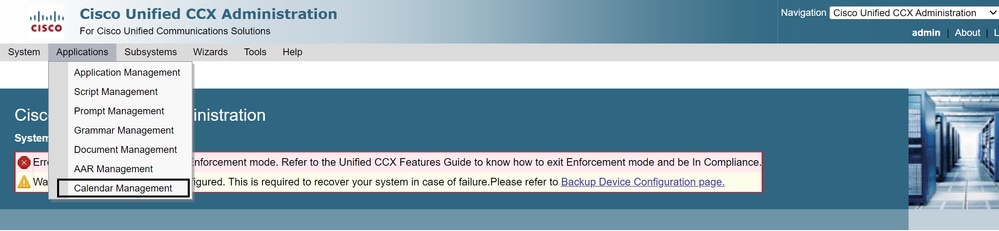
샘플 달력에 대한 요구 사항은 다음과 같습니다.
- 영업 시간은 월요일부터 금요일까지 오전 5:30~오전 9:30, 오전 10:30~오후 1:30입니다(이 시간은 고정 시간 사용).
- 월의 첫째 날에 업무 시간이 단축되었습니다(사용자 정의 업무 일 수).
- 공휴일 목록에 추가된 표준 공휴일
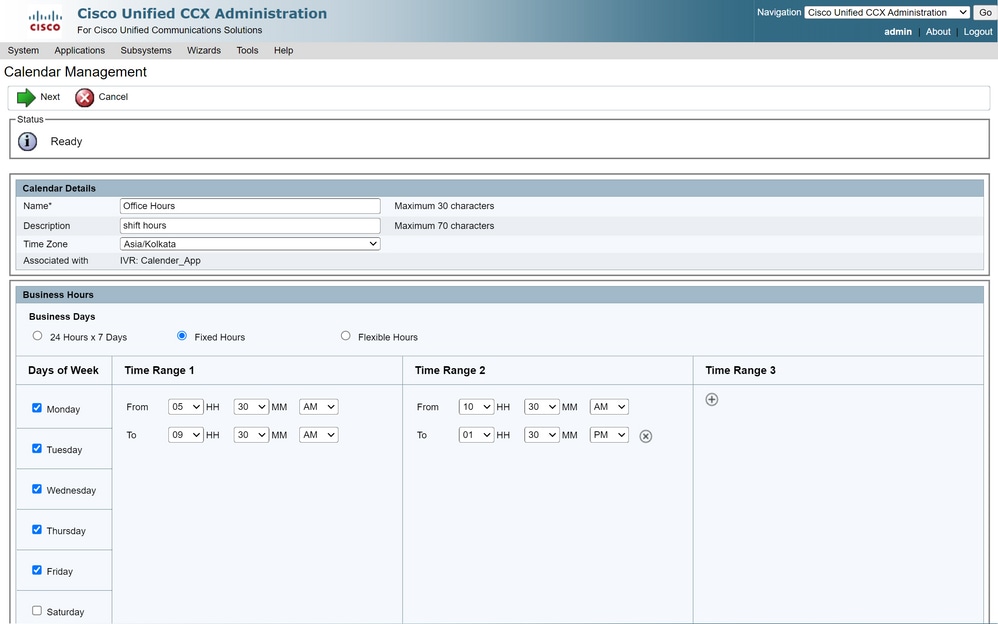
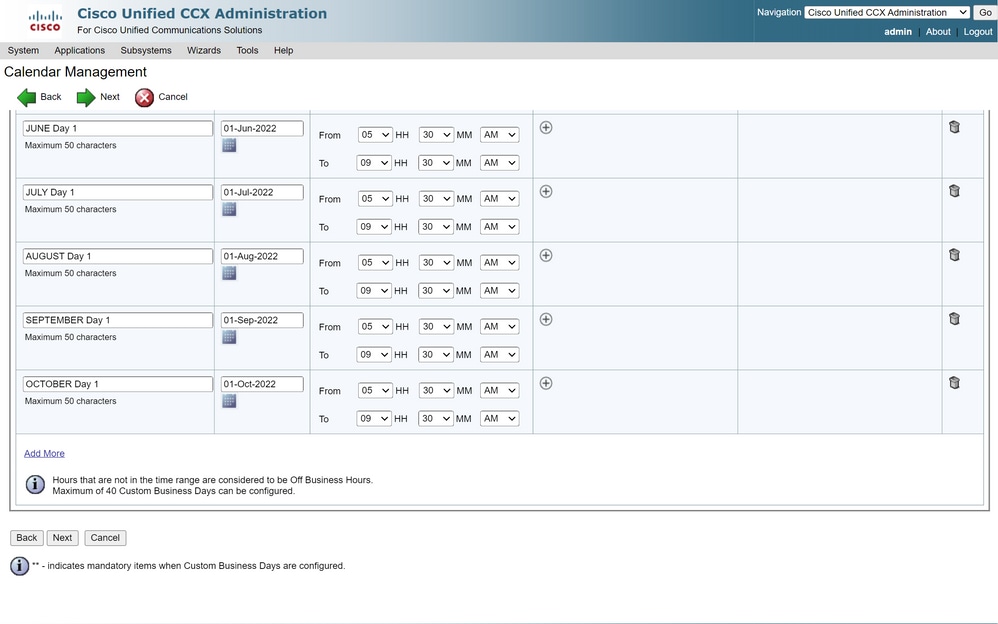
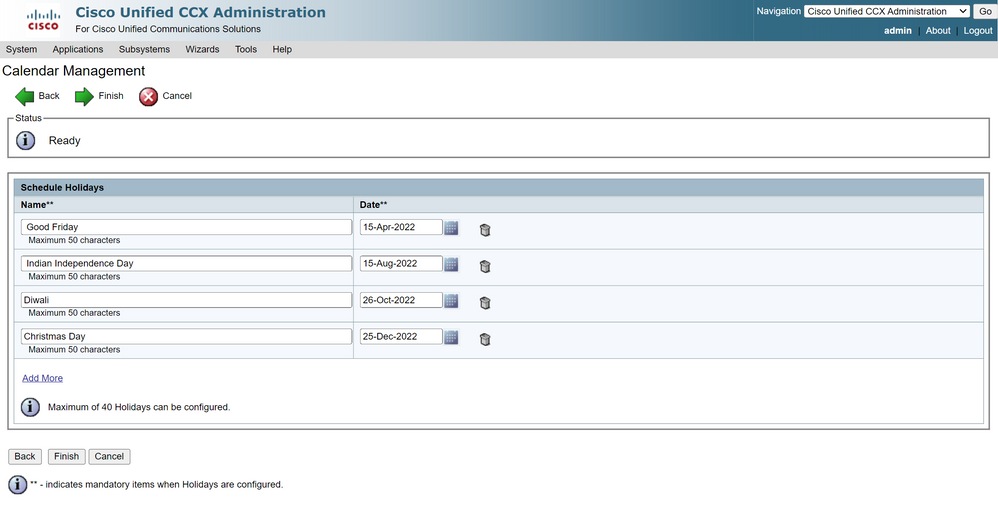
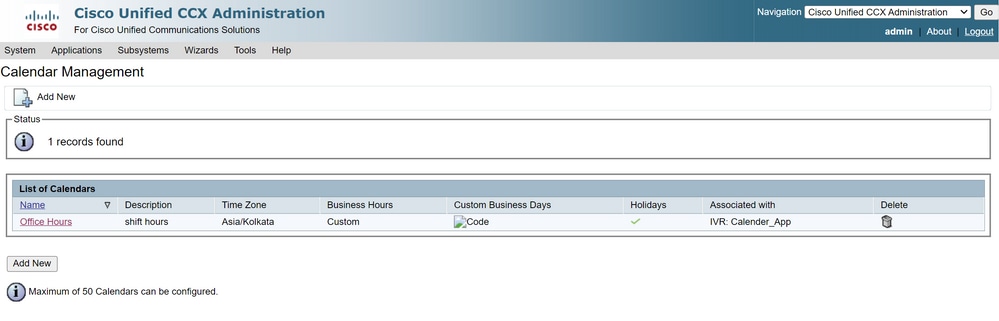
이제 달력이 구성되었습니다. 다음 섹션에서 사용 방법에 대해 설명하겠습니다.
달력 사용
달력은 Script(음성 경로) 및 Bubble Chat(다중 채널 경로)와 함께 사용할 수 있습니다.
1. 스크립트 응용 프로그램 사용
- CCX Editor 버전 12.0 이상 열기
- 파일 > 새로 만들기 > 대기열 > 샘플 대기열을 사용하여 미리 구성된 달력 스크립트를 엽니다(File > New > Queuing > Sample_Queuing_WithCalendar).
- 사전 구성된 달력 스크립트를 사용하는 경우 해당 구성은 스크립트에 이미 적용되어 있습니다
- 기존 스크립트에 달력 기능을 추가하려면 이미지에 표시된 대로 CCCalendar 유형의 변수 창에서 새 변수를 생성합니다.
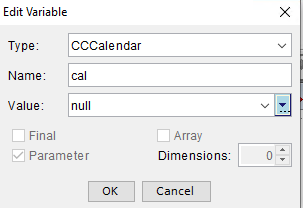
- 스크립트에 일정 단계 추가
- Calendar(달력) 단계를 마우스 오른쪽 버튼으로 클릭하고 이전에 생성한 달력 변수를 할당합니다
- 달력 단계의 각 분기에 올바른 논리 할당
- 업무 시간 및 휴일 단계는 CCX 관리 페이지의 달력 구성에서 파생됩니다
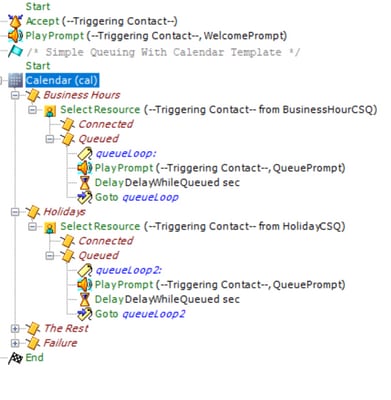
- 스크립트를 저장하고 CCX 관리에서 스크립트 관리에 업로드
- 응용 프로그램을 만들고 트리거와 함께 업로드된 스크립트에 할당합니다
- 달력 변수 아래에 달력 기호와 함께 드롭다운이 표시됩니다
- 케이스에 구성된 일정(근무 시간)을 선택하고 응용 프로그램을 저장합니다.
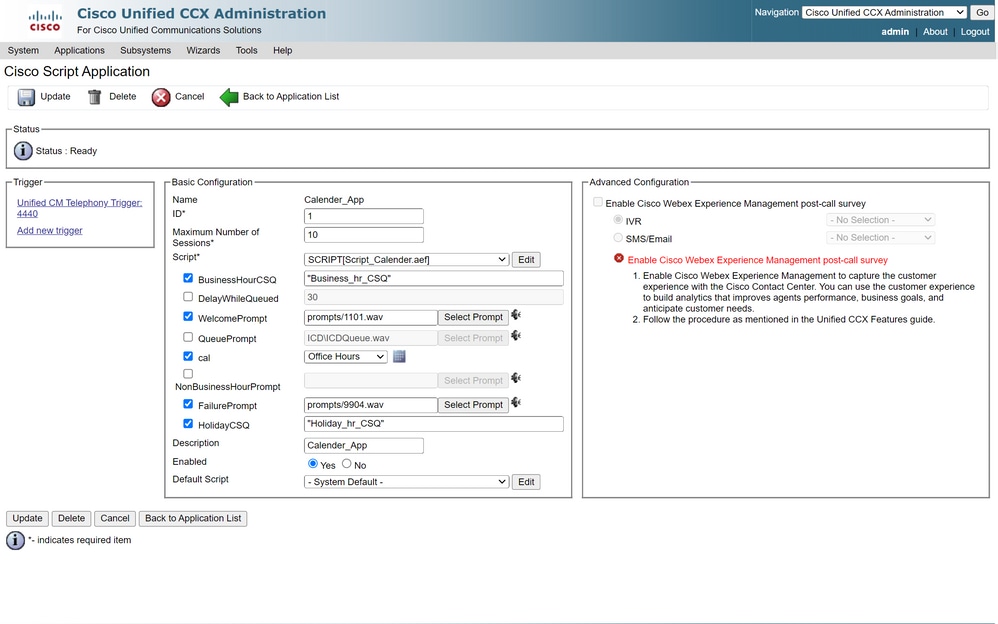
트리거에 전화를 걸면 달력에 구성된 시간을 기준으로 통화가 라우팅됩니다.
- CCX를 CCP와 통합하기 위한 전제 조건입니다
- 상담원을 선택하도록 채팅 CSQ를 만듭니다.
- 채팅 위젯을 만들고 마지막 섹션으로 이동하여 캘린더 선택
- 이전에 만든 일정 선택(근무 시간)
- 오른쪽에는 휴일 및 업무 외 시간에 대한 미리 보기가 표시됩니다
- 채팅 위젯을 저장하고 코드를 배포합니다.
Bubble Chat 사용:
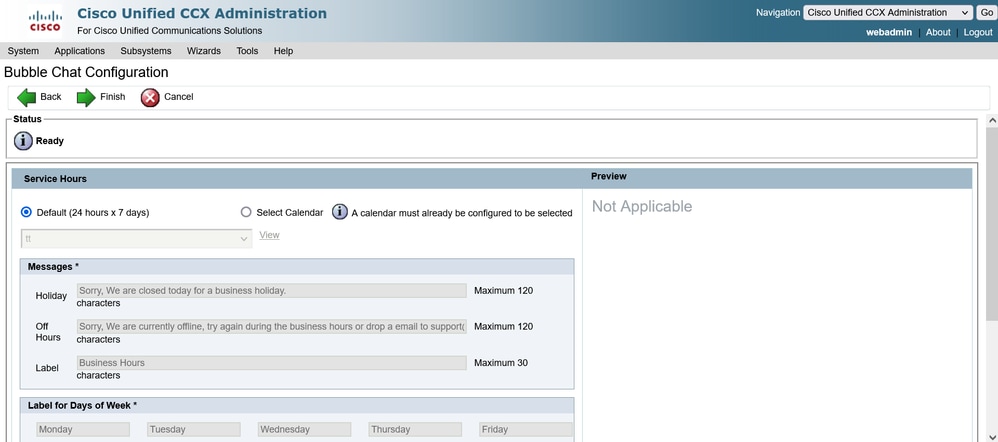
일정 편집
다음과 같은 방법으로 달력 구성을 수정할 수 있습니다.
CCX 관리
- CCX Administration(CCX 관리) > Applications(애플리케이션) > Calendar Management(일정 관리)에 로그인합니다.
- 이 창에서 일정 편집
고급 수퍼바이저 기능 가젯
- Supervisor는 Finesse 페이지에서 달력을 편집할 수도 있습니다
- CCX Administration(CCX 관리) > Tools(툴) > User Management(사용자 관리) > Supervisor Capability View(수퍼바이저 기능 보기)에 로그인합니다.
- 목록에서 수퍼바이저를 선택합니다.
- 확인란을 선택하고 달력(근무 시간) 및 애플리케이션(CalendarApp)을 수퍼바이저와 연결합니다. 설정을 저장합니다.
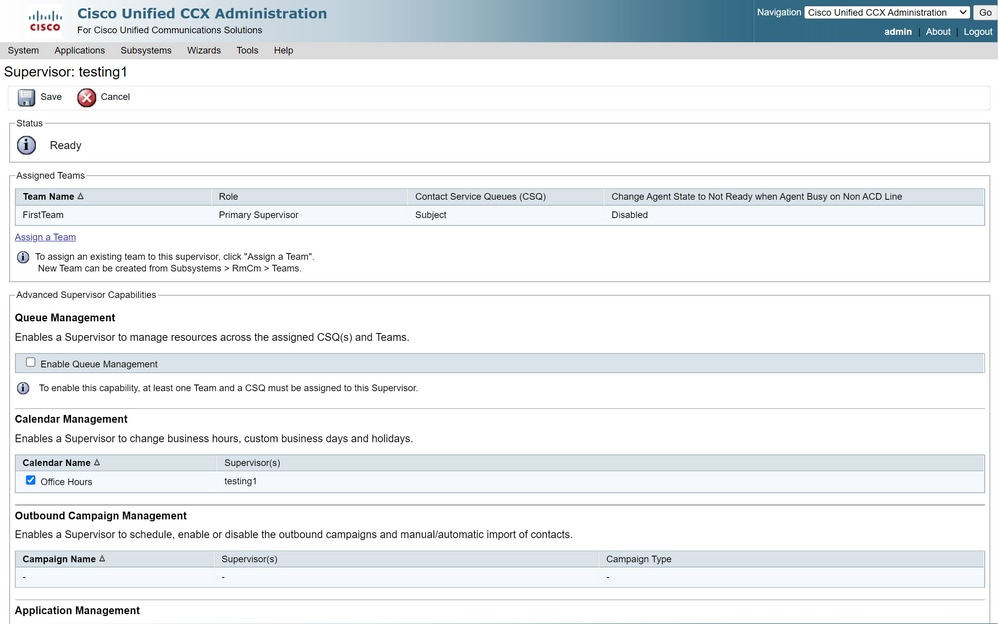
- 데이터를 수퍼바이저에 할당한 후에는 Calendar 관리 설정을 표시하도록 Finesse 레이아웃을 편집해야 합니다.
- Finesse Administration에 로그인합니다. 데스크톱 레이아웃은 팀 단위(팀 리소스 > 팀 선택 > 데스크톱 레이아웃 구성 > 시스템 기본값 재정의)로 또는 데스크톱 레이아웃 설정을 통해 전체적으로 편집할 수 있습니다.
- XML Layout(XML 레이아웃) > Supervisor section(감독자 섹션) > ASC Gadget(ASC 가젯) 섹션으로 이동하고 코드 조각에 코멘트 처리하고 Save(저장)를 수행합니다.
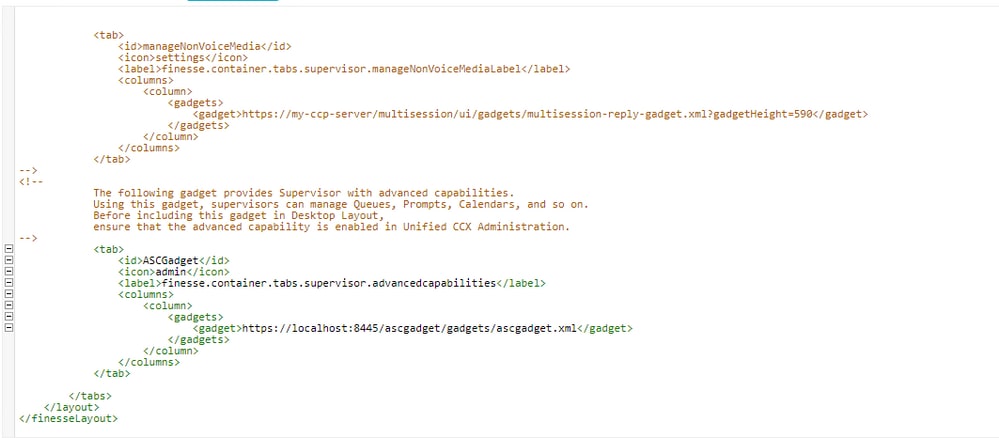
- 수퍼바이저 자격 증명을 사용하여 Finesse Desktop에 로그인합니다. 왼쪽에 표시된 New(새로 만들기) 창에서 Advanced Capabilities(고급 기능)를 찾습니다
- Application Management > Manage Application > Calendars로 이동합니다. 여기에서, 드롭다운에서 달력을 변경하거나 달력 아이콘에서 달력을 미리 볼 수 있다.
- Calendar Management(달력 관리) > Manage Calendar(달력 관리)로 이동합니다. CCX Administration(CCX 관리) 페이지에 있는 것과 동일한 편집 기능이 제공됩니다.
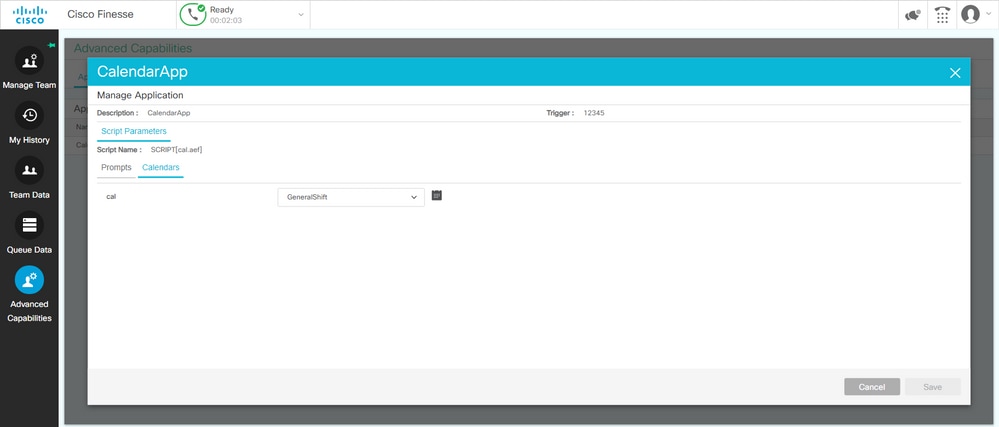
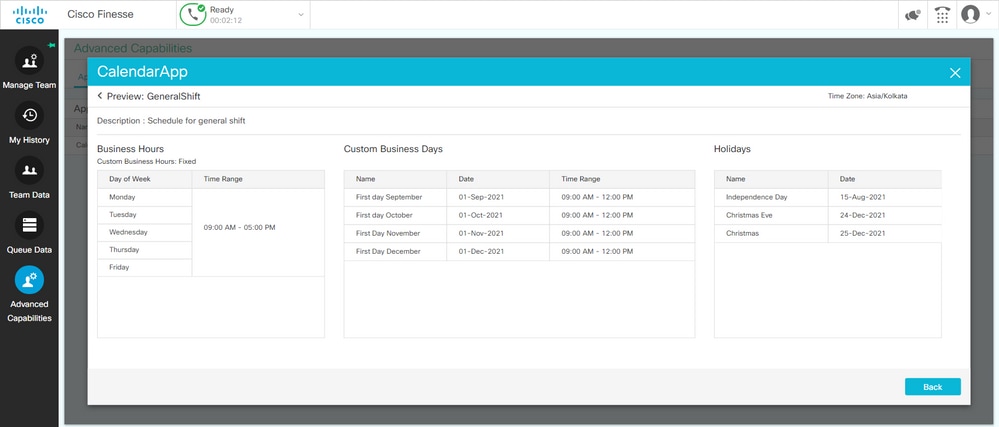
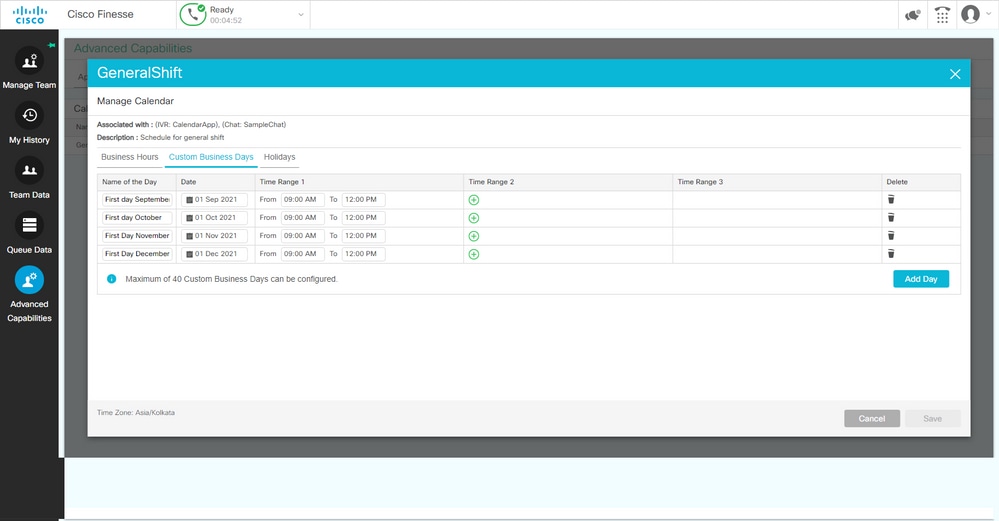
REST API
- CCX와 함께 제공되는 REST API를 통해 일정 설정을 수정하는 기능도 있습니다.
- API의 구조와 형식은 https://developer.cisco.com/docs/contact-center-express/#!calendar에서 확인할 수 있습니다.
- POSTMAN을 통해 일정을 만드는 샘플 쿼리는 다음과 같습니다.
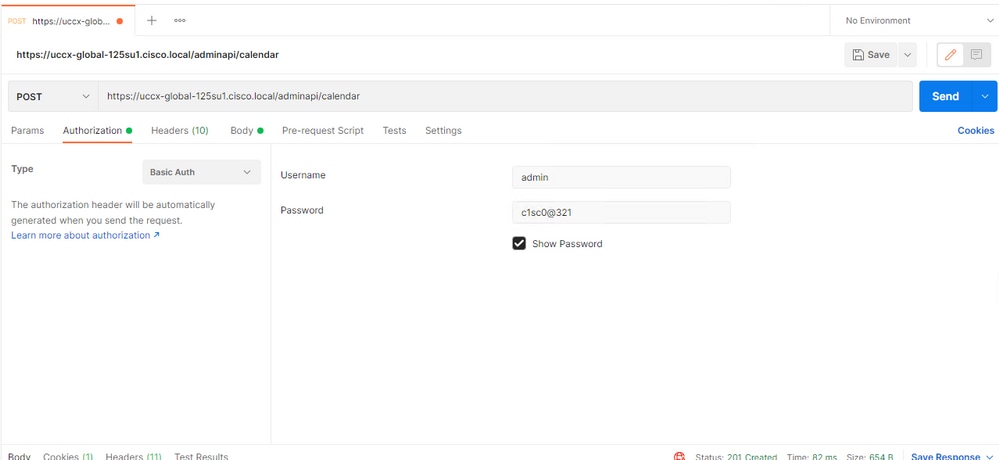
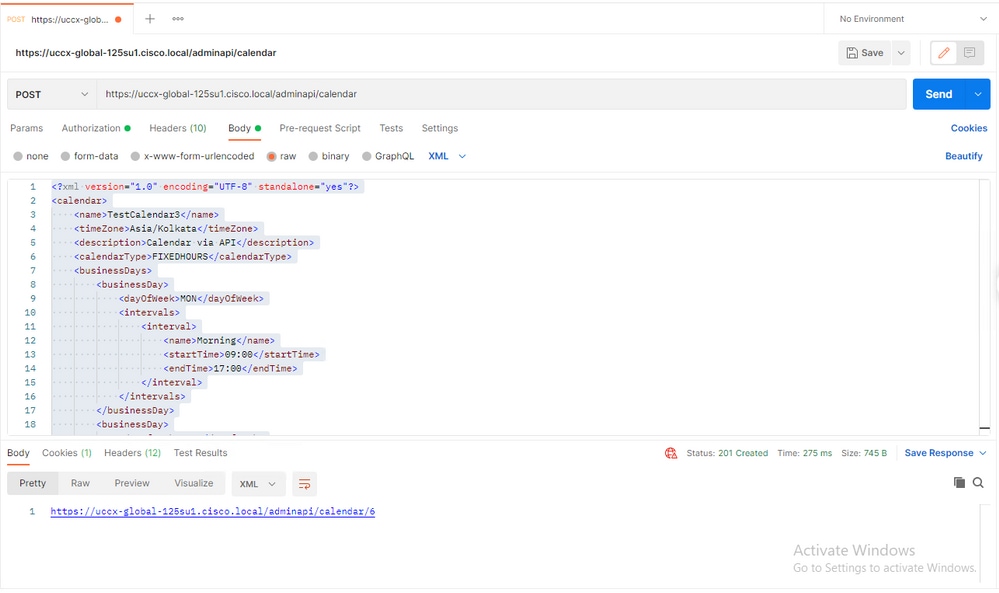
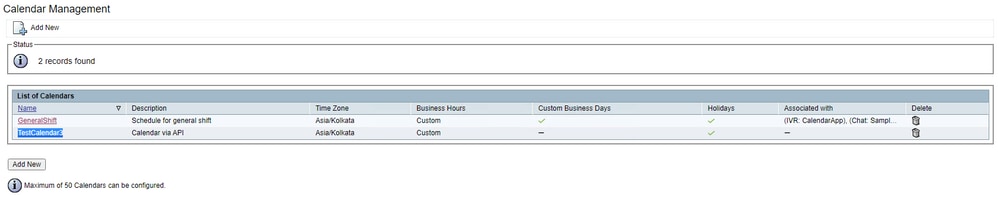
XML 본문을 샘플링하여 고정 시간에 대한 일정을 만듭니다.
TestCalendar3
Asia/Kolkata
Calendar via API
FIXEDHOURS
MON
Morning
09:00
17:00
TUE
Morning
09:00
17:00
NewYear
2022-01-01
Christmas
2021-12-25
다음을 확인합니다.
구성이 올바르게 작동하는지 확인하려면 이 섹션을 활용하십시오.
테스트 통화를 수행하고 구성된 시간 범위에 따라 상담원이 전화를 받습니다.
문제 해결
이 섹션에서는 컨피그레이션 문제를 해결하는 데 사용할 수 있는 정보를 제공합니다.
- 추가 트러블슈팅을 위해 CCX 엔진 로그 수집
- SS _RM, SS_CM, SS_TEL, SS_RMCM을 CCX 엔진의 디버깅 레벨로 표시합니다.
- Serviceability(서비스 가용성) 페이지 아래의 CCX 엔진 서비스는 INSERVICE여야 합니다.